Vous n’utilisez plus Facebook maintenant comme vous l’utilisez il y a dix ans. Et il y a de fortes chances que lorsque le réseau social vous notifie d’un souvenir du passé, il arrive que vous fassiez les gros yeux en découvrant certains souvenirs dont vous n’êtes plus très fier aujourd’hui.
Facebook est une véritable mine d’or pour permettre à vos nouveaux amis, vos collègues, ou vos managers de mieux vous cerner et de comprendre un peu mieux à qui ils ont affaire. Pour éviter que des publications du passé qui ne reflètent plus la personne que vous êtes aujourd’hui, il est préférable de procéder de temps à autre à un peu de ménage dans vos publications. Pour cela, Facebook propose déjà un outil visant à simplifier la suppression de vos anciennes publications.
Si pour éviter les problèmes, certains adoptent la solution radicale de supprimer définitivement leur compte Facebook, il est tout à fait possible de modifier certains paramètres de confidentialité de votre profil pour le verrouiller. Attention cependant, les paramètres de confidentialité de Facebook sont une vraie usine à gaz. Voici tout ce qu’il faut savoir pour blinder votre profil contre les potentiels « stalkers ».
1. Modifiez les infos personnelles de votre profil accessibles au public
Pour ne pas laisser vos informations personnelles ouvertes à tous les vents, la première mesure à prendre est d’aller faire un peu de ménage dans les informations de votre biographie qui sont accessibles au public.
Pour cela, rendez-vous sur votre profil, puis dans l’encadré Intro, cliquez sur Modifier les infos.
Emploi, scolarité, ville d’origine, ville actuelle, situation amoureuse, décochez toutes les informations que vous ne souhaitez pas afficher sur votre profil public. N’oubliez pas de cliquer sur Enregistrer pour sauvegarder vos modifications.
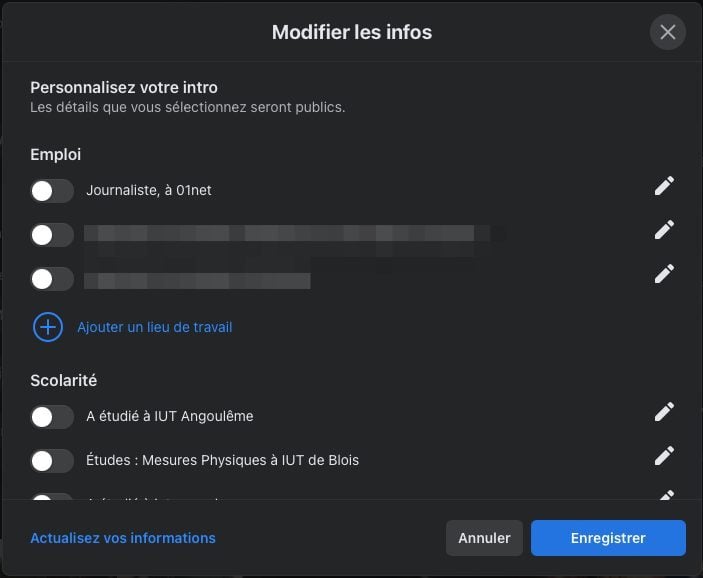
2. Entrez dans les Paramètres de confidentialité
Sur la page principale de Facebook, dans la barre latérale, cliquez sur votre avatar pour déployer le menu principal et entrez ensuite dans les Paramètres de confidentialité.
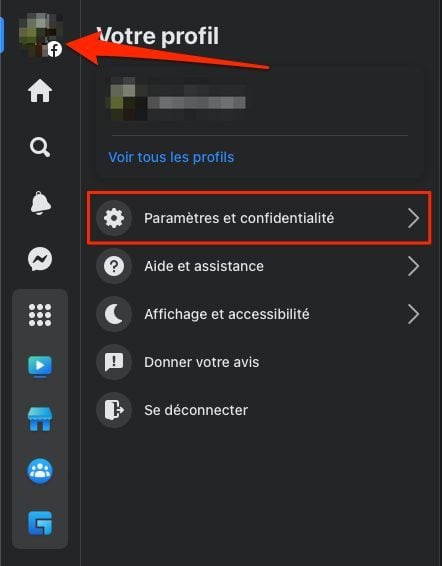
Cliquez ensuite sur Paramètres pour accéder au panneau global des paramètres de votre compte.
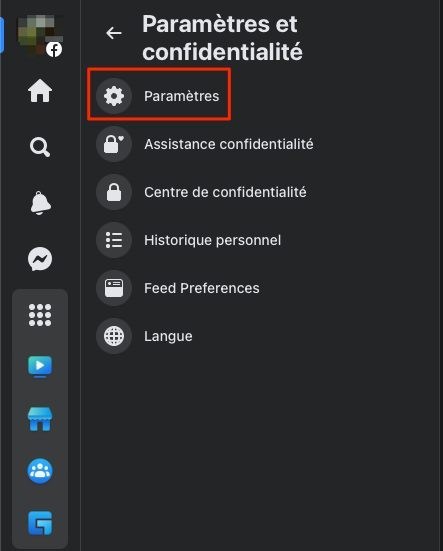
3. Limitez l’audience de vos futures publications
Si vous n’êtes jamais allé fouiner dans les paramètres de confidentialité de Facebook et que vous utilisez la plate-forme depuis plus d’une décennie, il y a de fortes chances que vos publications soient publiques. Vous pouvez le vérifier très facilement en regardant le petit logo affiché à côté de la date de publication de vos posts : une mappemonde signifie que votre publication est visible publiquement, tandis que l’icône figurant deux silhouettes indique que l’audience du post est limitée à vos amis uniquement.
Pour limiter l’audience de vos publications, dans la section Votre activité, à la ligne Qui peut voir vos futures publications, cliquez sur Modifier.

Cliquez ensuite sur le menu déroulant situé à côté du bouton Publier et sélectionnez le groupe de personnes que vous souhaitez autoriser à voir vos publications.
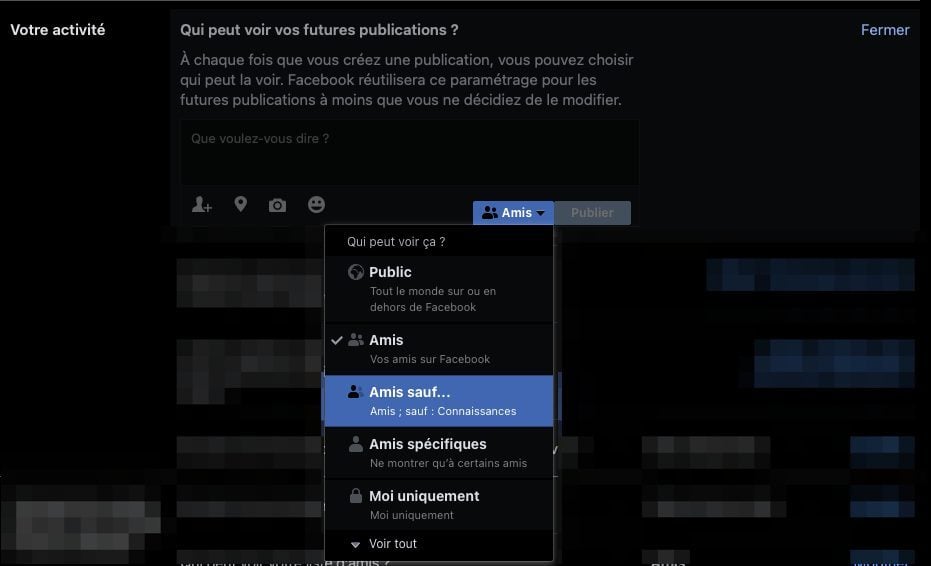
4. Modifiez l’audience de vos anciennes publications
De la même manière, toutes vos anciennes publications ont une audience définie. Il est probable que certains de vos posts soient visibles de tout le monde, ou même des amis de vos amis.
Pour changer cela, à la ligne “Limiter l’audience des publications que vous avez ouvertes aux amis de vos amis ou au public“, cliquez sur Limiter l’audience des anciennes publications.
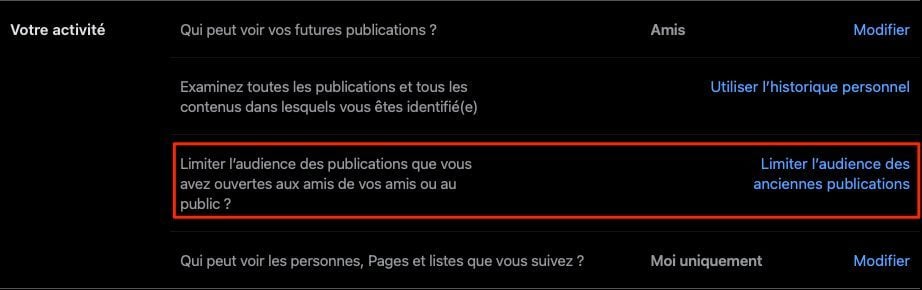
Cliquez ensuite à nouveau sur le bouton Limiter l’audience des anciennes publications.
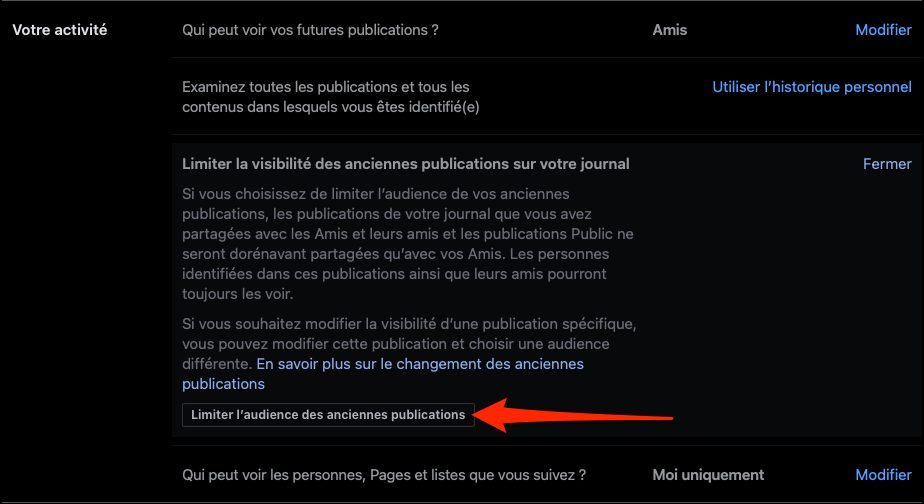
Validez enfin votre choix de Limiter l’audience des anciennes publications en cliquant sur le bouton idoine dans la fenêtre qui s’affiche en pop-up. Appuyez enfin sur Fermer pour enregistrer vos préférences.
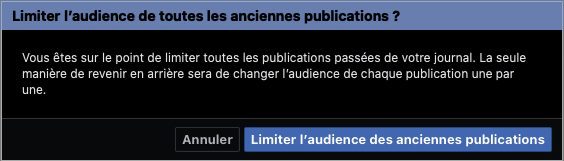
5. Gardez les pages et personnes que vous suivez, privées
Facebook est l’outil idéal pour avoir connaissance de vos centres d’intérêt. Pour éviter que tout le monde ait connaissance de vos passe-temps, il est sans doute plus prudent d’empêcher vos contacts de voir les personnes, pages et listes que vous suivez.
Repérez la ligne Qui peut voir les personnes, Pages et listes que vous suivez et cliquez sur Modifier.
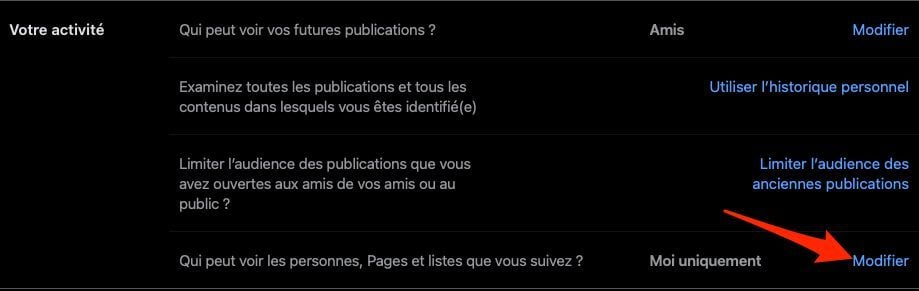
Dans le menu déroulant, sélectionnez ensuite Moi uniquement.
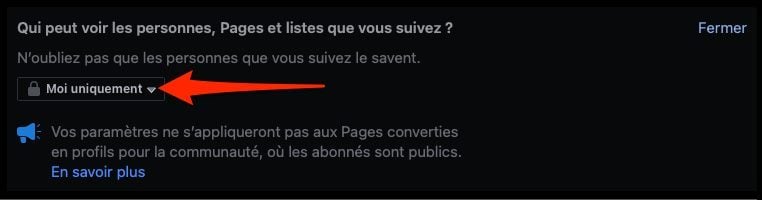
6. Cachez votre liste d’amis
Cacher votre liste d’amis à vos amis, ainsi qu’à l’ensemble des utilisateurs Facebook peut vous éviter bien des problèmes. En empêchant vos contacts d’aller fouiner dans la liste de vos amis, vous pouvez par exemple les empêcher de savoir que vous avez fait une soirée avec telle ou telle personne.
Pour cacher votre liste d’amis, dans la section Comment les autres peuvent vous trouver et vous contacter, repérez la ligne Qui peut voir votre liste d’amis.
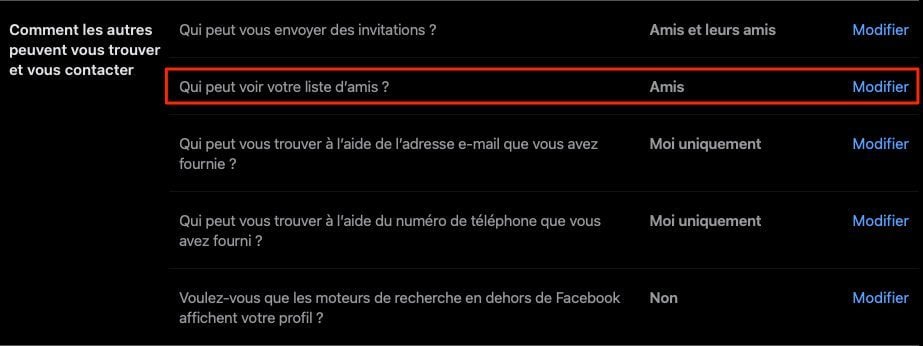
Cliquez sur Modifier et changez l’audience pour Moi uniquement.
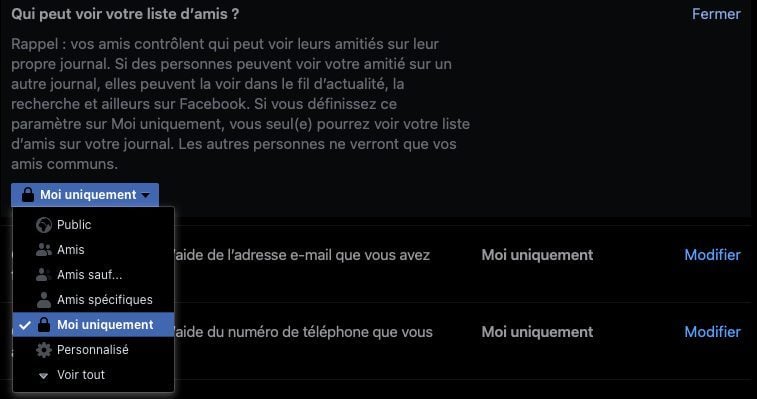
7. Empêchez les gens de vous trouver avec votre numéro de téléphone ou votre e-mail
Soyons clair, il y a forcément quelqu’un dans votre entourage proche ou lointain que vous souhaitez absolument esquiver sur Facebook.
Pour empêcher quiconque ayant connaissance de votre adresse e-mail ou de votre numéro de téléphone de vous trouver sur Facebook, repérez l’option Qui peut vous trouver à l’aide de l’adresse e-mail que vous avez fournie ?, et cliquez sur Modifier pour choisir Moi Uniquement.
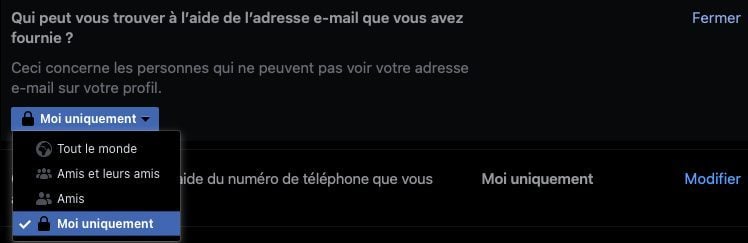
Faites-en de même avec l’option Qui peut vous trouver à l’aide du numéro que vous avez fourni ?.
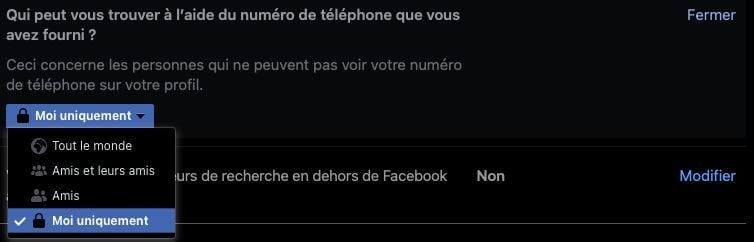
8. Faites disparaître votre profil des résultats de Google
Si vous n’avez jamais changé vos paramètres de confidentialité sur Facebook, il est possible que votre profil apparaisse dans les résultats des moteurs de recherche.
Un potentiel recruteur, qui taperait votre nom et votre prénom dans Google, pourrait accéder sans mal à votre profil Facebook. Cela pourrait s’apparenter à un chercheur d’or ayant trouvé un filon. Il est sans doute plus prudent qu’un recruteur tombe sur votre profil LinkedIn plutôt que sur vos photos de soirées lorsque vous étiez étudiant et sur lesquels vous apparaissez vraisemblablement éméché et peut-être même partiellement dénudé.
Pour supprimer votre profil Facebook des résultats des moteurs de recherche, à la ligne “Voulez-vous que les moteurs de recherche en dehors de Facebook affichent votre profil ?“, cliquez sur Modifier.
Décochez ensuite la case
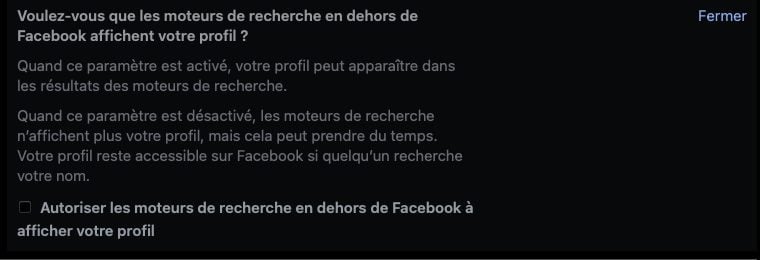
.
9. Empêchez vos amis de voir ce que d’autres ont publié sur votre mur
Vous aussi vous avez ce pote un peu potache qui n’hésite pas à publier des blagues un peu limites sur votre mur ? Pour éviter de créer le malaise, il est sans doute plus prudent d’empêcher vos contacts de pouvoir consulter ce que d’autres publient sur votre mur.
Pour ce faire, dans la colonne des Paramètres, sélectionnez Profil et identification. À la ligne Qui peut voir ce que d’autres personnes publient sur votre profil, cliquez sur l’audience configurée par défaut et choisissez Moi uniquement. Les publications envoyées par vos amis sur votre profil ne seront désormais visibles que de vous.
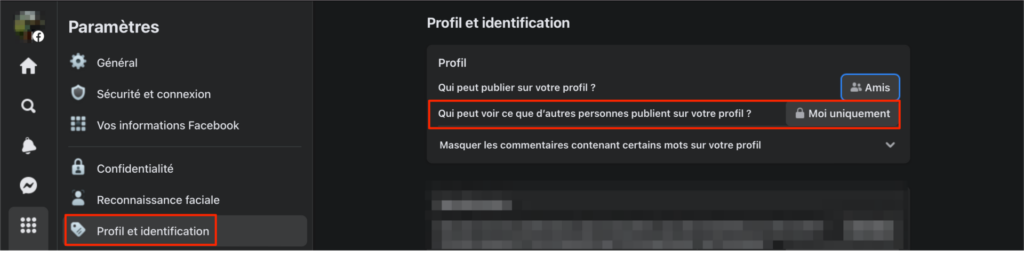
10. Empêchez les autres de voir les publications dans lesquelles vous avez été identifié
Vous n’êtes peut-être pas à l’abri de cet ami un peu lourdingue qui trouve drôle de ressortir de vieux dossiers vous concernant en publiant par exemple une photo compromettante de vous et en vous identifiant. Si c’est le cas et que vous n’avez pas le contrôle sur les contenus dans lesquels vous êtes identifiés, tous vos amis y auront potentiellement accès alors que souhaiteriez sans doute l’oublier.
Pour éviter ce genre de mésaventure, il est préférable, là encore, de verrouiller les options d’identification. Pour cela, dans la section Profil et identification des Paramètres de votre compte, repérez l’encadré consacré à l’Identification. N’hésitez pas à changer l’audience de Qui peut voir les publications dans lesquelles vous êtes identifié sur votre profil à Moi uniquement. Faites de même avec l’option suivante.
Enfin, si vous avez décidé que vos amis pouvaient quand même avoir accès aux publications dans lesquelles vous êtes identifiés, profitez-en pour activer les deux options d’Examen.
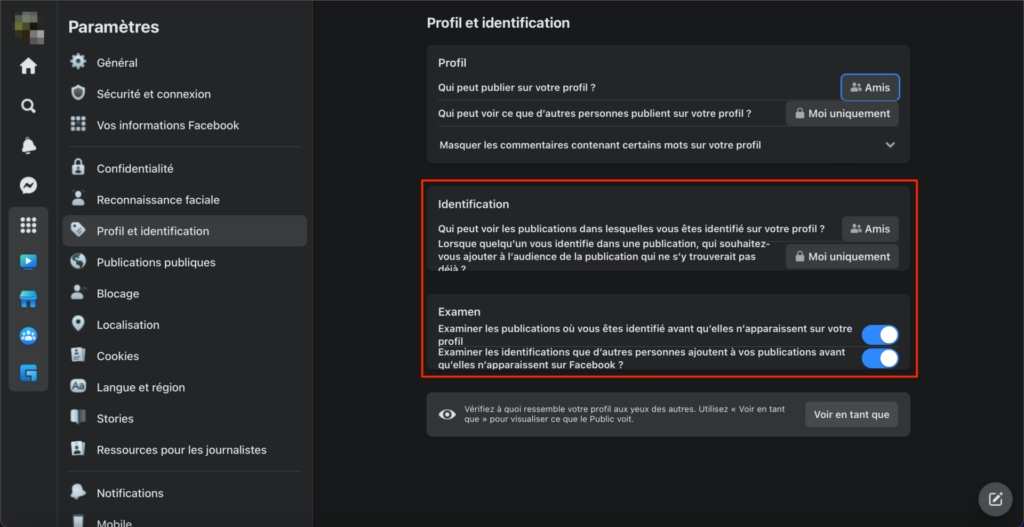
Vous pourrez ainsi Examiner les publications où vous êtes identifiés avant qu’elles n’apparaissent sur votre profil, mais aussi Examiner les identifications que d’autres personnes ajoutent à vos publications avant qu’elles n’apparaissent pas sur Facebook. Vous permettrez ainsi peut-être à certains de vos amis de se retrouver affichés alors qu’ils n’ont rien demandé.
11. Visualisez votre profil en fonction de l’audience
Vous vous demandez à quoi ressemble votre profil Facebook public ? Tout en bas des Paramètres de Profil et identification, cliquez sur le bouton Voir en tant que.
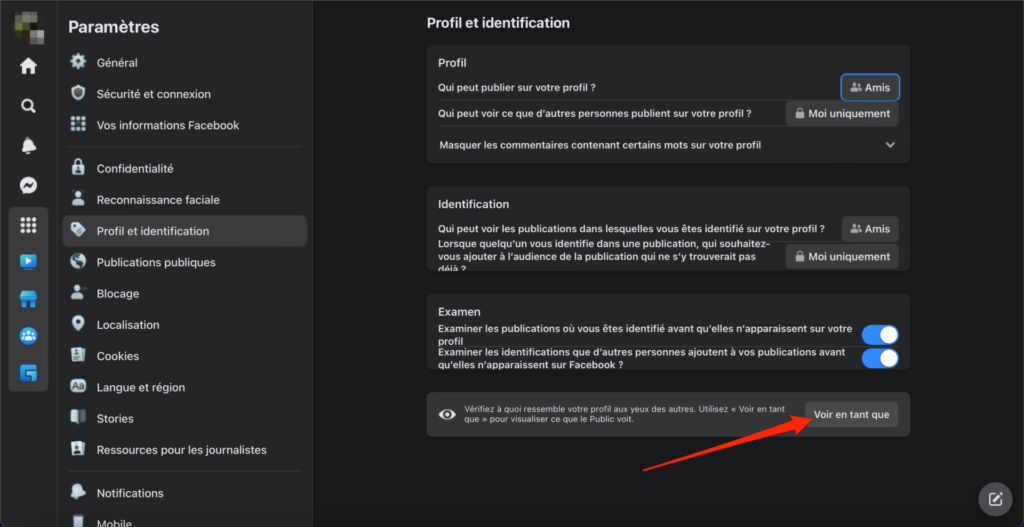
Votre profil Facebook devrait s’ouvrir dans un nouvel onglet en affichant l’ensemble de vos informations publiques. Vous pourrez ainsi passer en revue les informations accessibles publiquement et prendre les mesures nécessaires pour les dissimuler si vous n’êtes pas satisfait.
